Wanneer een iOS-app een bug tegenkomt, kan deze zich op onverwachte manieren gedragen, crashen zodra deze wordt geopend, helemaal niet openen of vastlopen op het titelscherm. Geforceerd afsluiten van de app en vervolgens opnieuw opstarten lost het probleem meestal op. Als dat niet werkt, verwijdert u de app en installeert u deze opnieuw.
Waarschuwing
- Apps die de hardware of iOS-versie van je telefoon niet ondersteunen, kunnen dat wel zijn. niet correct werken, of helemaal niet. Controleer het gedeelte Compatibiliteit op de app-pagina in de App Store om er zeker van te zijn dat uw telefoon aan de vereisten voldoet. Sommige app-ontwikkelaars blijven aanbieden oude versies van apps voor compatibiliteit met eerdere telefoons.
- Indien. een ontwikkelaar een app niet bijwerkt voor nieuwe iOS-versies, kan het stoppen. werkt na een iOS-update. Neem in dat geval contact op met de ontwikkelaar of kies een alternatieve app.
Sluit de app geforceerd af
Stap 1
druk de Huis twee keer snel om een lijst met recent gebruikte apps te openen. Scroll van links naar rechts om de app te vinden die niet werkt.
Video van de dag

Afbeelding tegoed: Afbeelding met dank aan Apple
Stap 2
Veeg de pagina van de defecte app omhoog om deze uit de lijst te verwijderen en gedwongen te stoppen.
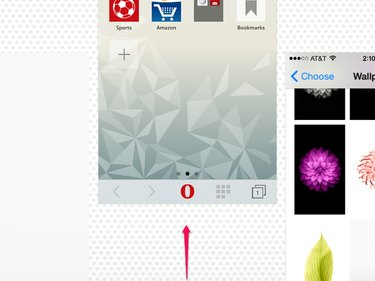
Een gedwongen stopzetting kan ertoe leiden dat u niet-opgeslagen werk in de app verliest.
Afbeelding tegoed: Afbeelding met dank aan Apple
Stap 3
Open de app opnieuw zoals gewoonlijk. Na een gedwongen stopzetting, wordt een app volledig opnieuw geladen in plaats van vanaf de laatste positie te hervatten. Als de app opnieuw vastloopt, direct crasht of helemaal niet opent, herstart je telefoon en dit proces. Als de app nog steeds niet werkt, verwijdert u deze van uw iPhone en installeert u deze opnieuw.
De app verwijderen en opnieuw installeren
Als u een app van uw iPhone verwijdert, worden alle opgeslagen voorkeuren en gegevens gewist. Het opruimen van deze materialen lost vaak apps op die niet meer werken na een update. Omdat je ook je opgeslagen gegevens in de app kwijtraakt, moet je een app alleen als laatste redmiddel verwijderen.
Stap 1
Tik en houd het pictogram van de app vast totdat de app-pictogrammen beginnen te trillen. Druk op x in de hoek van het pictogram om de app te verwijderen.
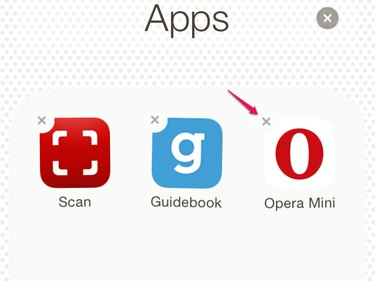
Verwijder apps op je startscherm of in mappen.
Afbeelding tegoed: Afbeelding met dank aan Apple
Stap 2
Tik Verwijderen bevestigen.

Afbeelding tegoed: Afbeelding met dank aan Apple
Stap 3
Zoek de verwijderde app in de App Store. Tik op het cloudpictogram om de app opnieuw te installeren. Het cloudpictogram geeft apps aan die je eerder hebt gedownload. Zelfs in het geval van betaalde apps brengt iTunes niets opnieuw in rekening wanneer u een app of andere inhoud opnieuw downloaden door op het cloudpictogram te tikken.
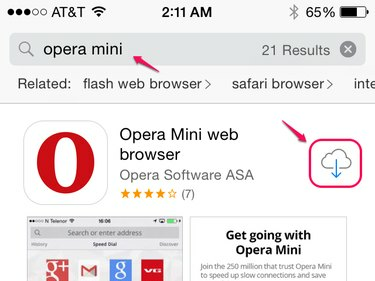
Als je het cloudpictogram niet ziet, zorg er dan voor dat je bent ingelogd met de juiste Apple ID.
Afbeelding tegoed: Afbeelding met dank aan Apple
Tip
Als u een lijst wilt zien met apps die u eerder heeft gedownload en die momenteel niet op uw telefoon staan, opent u de Updates tabblad in de App Store, tik op Gekocht en kies Niet op deze iPhone.
Stap 4
Open de app zoals gewoonlijk en stel de voorkeuren van de app helemaal opnieuw in.




